قسمت سوم:
فرآیند ساخت یا تامین تجهیزات پروژه
1-برنامه خريد (Procurement Plan)
مدير پروژه مسئوليت بازنگري نيازهاي پروژه به همراه تيم پروژه و ارائه برنامه زمانبندي كه مشخص كننده نيازهاي تأمين كالا/ تجهيزات پروژه بر اساس شرایط قراردادي باشد را دارد. محدوده كاري، وجوه مشترك واحد مهندسي، واحد تداركات، كارفرما و ساير اعضاء درگير ميبايست در اين زمانبندي مشخص گردند. هر بخش ميبايست وظایف خود را با رعايت فعاليتهاي تداركاتي، برنامه زمانبندي و وجوه مشترك مشخص شده به نحو احسن اجراء نمايد. زمانبندي و كنترل فعاليتهاي تداركات، اولويتها، مغايرتها و فعاليتهاي اصلاحي ميبايست توسط مدير تداركات با همكاري مدير پروژه نظارت گردد.
زمانی که در فاز مهندسی مدارک و مستندات خرید شامل مدارک MR و MTO توسط تیم مهندسی تهیه می شوند، کار تیم تدارکات نیز در آن پروژه آغاز می گردد. مدارک تهیه شده توسط تیم مهندسی با سایر مدارک فنی و مهندسی مرتبط نظیر نقشه ها، محاسبات و برگه های فنی پیوست درخواست خرید به سیستم مدیریت پروژه های خرید و تدارکات ارسال می گردند.
2- منابع تأمين (Sources of Supply)
مدير تداركات ميبايست به همراه مدير پروژه جهت شناسائي تأمين كنندگان داخلي و يا خارجي اقدامات لازم را انجام دهد. ايشان مسئول هستند تأمين كنندگاني را انتخاب نمايند كه توسط كارفرما در قرارداد بعنوان تأمين كنندگان واجد شرایط تعيين و مشخص شدهاند و مذاكرات مقدماتي با تأمين كنندگان پيشنهاد شده، جهت اطمينان از اينكه هر كدام از اين تأمين كنندگان كاملا توانائي تأمين سرويسهاي مورد نظر را دارند، انجام خواهند داد. در غير اينصورت ميبايست تأمين كننده جديد به تأیید كارفرما برسد و شامل مراحل پيش ارزيابي، ارسال كاتالوگ و ليست پروژههاي مشابه ايكه تأمين كننده در آنها حضور داشته ميباشد.اولويت اول ميبايست به شركتهاي ايراني كه توانائي توليد تجهيزات و كالا را با رعايت كامل استانداردها و مدارك فني پروژه را دارا باشند واگذار گردد. حدالامكان پيمانكار ميبايست در جهت حداكثر رساندن تداركات كالا و تجهيزات كه در ايران ساخته ميشوند هدف گذاري نمايد تا جايي كه كيفيت نهايي كار خدشه پيدا ننمايد.
3- استعلام كالاي پروژه (Material Requisition (MR
استعلام كالاي پروژه ميبايست شامل شرح فني كامل كالا و يا خدمات مورد نياز شامل مدارك مهندسي، مشخصات فني، نقشهها و شرايط قرارداد باشد. استعلام كالاي پروژه بايد كاملا محدوده خدمات فروشنده، آزمايشات، بازرسي و مدارك فني وابسته را مشخص نمايد.پيمانكار ميبايست مطمئن باشد كه استعلامهاي صادره منطبق با برنامههاي زمانبندي تداركات پروژه صادر گرديده است. در ابتداي خريد و كنترل كالا، پيمانكار بايد بررسي نمايد كه نيازهاي نصب و ساخت مطابق با شرایط مقداري، كيفي و برنامه زمانبندي ميباشد.
4- ارسال مدارك استعلام
مدير تداركات به محض دريافت مدارك استعلام و به جهت تضمين شرایط حقيقي خريد، زمان محدود و مجاز براي دريافت پيشنهادات و قراردادن آنها در دستور خريد طبق مشخصات فني پروژه، تعداد مناسبي از فروشندگان تأیيد صلاحيت شده از ليست فروشندگان را انتخاب خواهد نمود.بعد از انتخاب فروشنده داراي صلاحيت، مدارك استعلام كالاي پروژه به آنها ارسال خواهد شد. يك هفته قبل از اتمام تاريخ استعلام، پيگيري كننده تداركات دريافت مدارك استعلام را با فروشندگان كنترل خواهد نمود. در صورت تمديد تاريخ پايان مناقصه اين موضوع به كليه فروشندگان اعلام خواهد گرديد. كميتهاي جهت بررسي و تصميمگيري بر روي فروشندگان انتخاب شده، تشكيل خواهد شد. پيمانكار مدارك استعلام به همراه كليه مدارك فني و اقتصادي پيوستي را جهت برآورده نمودن مشخصات فني پروژه تهيه خواهند نمود. براي مواردي كه بيش از يك منبع جهت تهيه آنها وجود دارد، مدارك استعلام ميبايستي حداقل به 3 فروشنده موجود در ليست فروشندگان و يا فروشندگان تائيد شده توسط كارفرما ارسال گردد.
5-پيشنهاد فروشنده Vendor Proposal
پس از دريافت پيشنهادات (پيشنهادات فني و مالي) كميته انتخاب فروشنده مدارك رسيده را كنترل و جهت مقايسه تائيد مينمايد. مستندسازي فني فروشنده انجام و بين بخشهاي مهندسي توزيع ميگردد. مدارك مالي فروشنده تا نهائيشدن شفافسازي فني و آناليز مدارك فني بصورت در كميته محرمانه نگهداري ميگردد.
6-شفافسازي با پيشنهاددهندگان Clarification with bidders:
واحد مهندسي پيشنهادات فني فروشندگان را مطالعه و ليست سئوالات، مغايرتها و يا ابهامات مشخصات فني با الزامات فني پروژه را جهت شفافسازي فروشنده ارائه خواهد نمود.
واحد تداركات بخش بازرگاني (قيمتهاي برآورد شده، شرايط حمل، شرايط بازرگاني) را بازنگري و كنترل خواهد نمود. در برخي موارد، شفافسازي فروشندگان و اطمينان از تطابق كامل با استعلام كالاي پروژه و تصميمگيري نهائي بر عهده مدير پروژه خواهد بود.شفافسازي فروشندگان ميبايست توسط مدير تداركات هماهنگ گردد.
7-مقايسه و انتخاب فروشندگان Evaluation and selection of vendors
آناليز فني پيشنهادات TBE) Technical Bid Evaluation )
نتايج آناليز پيشنهادات و پيشنهادات فني قابل قبول ميبايست توسط واحد مهندسي تهيه گردد. هر گزارش آناليز فني بايد حاوي جدول مقايسهاي پيشنهادات فني ارائه شده توسط فروشندگان باشد.كليه اطلاعات در گزارش آناليز فني ميبايست مطابق با مباني MR مقايسه گرديده و اولويتبندي گردد.
8- مذاكرات قراردادي Contract negotiation
پيمانكار بر اساس ترم هاي قرارداد، مذاكرات قراردادي را با شركت برنده مناقصه انجام خواهد داد.
9- سفارش خريد Purchase orders
واحد تداركات مدارك دستور خريد را تهيه، بازنگري و نهائي خواهد نمود. فروشندگان انتخاب شده در صورت نياز جهت كنترل نهائي و بازنگري سفارش خريد تهيه شده و شرايط قراردادي به جلسه دعوت خواهند شد. قرارداد خريد در دو نسخه اصلي تهيه، جهت امضاء و مهر به فروشنده ارسال و جهت اقدامات بعدي عودت خواهد شد.
10- مدارك فروشنده Vendor’s document
پيمانكار بايد اطمينان داشته باشد كه دستور خريد شامل نيازهاي پروژه جهت مدارك فروشنده ميباشد. دستور خريد بايد شامل كليه نقشه ها يا نقشه هاي بازنگري شده، نقشه هاي ساخت، محاسبات، بازرسي و تست، دستورالعمل اجرايي، ليست قطعات يدكي و ساير مدارك مورد نياز باشد كه اين مدارك را ميبايست پيمانكار از فروشنده دريافت نمايد.
لینک کانال برنامه ریزی و کنترل پروژه در تلگرام 👇👇
برچسبها: مهندسی صنایع, مدیریت پروژه, قرارداد EPC, فاز خرید و تامین
قرارداد EPC (مهندسی، تامین تجهیزات، اجرا) یکی از قراردادهای مهم و پیچیدهای است که امروزه با رشد صنعت، مورد اقبال قرار گرفته است. تا مدتهای مدید در طرحهای بزرگ عمرانی و صنعتی از قراردادهایی استفاده میشد که در آن کارفرما و پیمانکار به وسیله عاملی به نام مشاور، اجرای پروژه را برعهده میگرفتند. در این حالت توالی فرآیندها به دلیل عدم همپوشانی طراحی و ساخت باعث طولانی شدن زمان کلی پروژه میشد. بهعلاوه اصلاح و بازنگری طراحی در حین اجرا بسیار زمان بَر بود، به همین دلیل کمکم این نتیجه حاصل شد که از تخصص شرکتهای پیمانکاری استفاده شود و کارفرما نقش داشته باشد و تمامی مراحل طراحی، ساخت و اجرا برعهده پیمانکار گذاشته شود.
با توجه به اهمیت موضوع ، قصد بر این است کهمطالب مرتبط با قراردادهای EPC را بصورت دسته بندی شده در اختیا ردوستان قرار داده.از تمامی بازدید کنندگان ازکانال و وبلاگ خواهشمندم ما را همیاری نمایند.
موضوعات :
1. قرار داد EPC چیست ؟
2. جایگاه قرارداد EPC در پروژه های داخلی چگونه است ؟
3. قرار داد EPC چه پیش نیازهایی دارد؟
4. مزایا و معایب قرار داد EPC؟
5. پیش نیاز های قرار EPC چیست؟
6. مراحل و فازهای اجرایی قرار EPC چیست؟
....
لینک کانال برنامه ریزی و کنترل پروژه در تلگرام 👇👇
برچسبها: مهندسی صنایع, کنترل پروژه, قرارداد EPC
انتقال تقویم در MSP
پس از اصلاح تقویم کاری پروژه در یک فایل MSP ، جهت انتقال تقویم کاری مذکور، از آن فایل به فایل پروژه دیگری در MSP مراحل زیر انجام می شود:
- بازکردن هر دو فایل پروژه در MSP
- طی کردن مسیر File > Info > Organizer
- انتخاب برگه Calendars در پنجره Organizer
در پنجره باز شده در هر یک از بخش های پایینی پنجره یعنی Calendars available in ، یکی از فایل های (پروژه های) فعال انتخاب می شود. سپس در هر یک از پنجره های میانی ، می توان تقویم های موجود در فایل های فعال انتخابی را مشاهده نمود.
در نهایت ، در هر یک از پنجره های میانی ، می توان تقویمی را برگزید و از طریق دکمه Copy به فایل دیگر انتقال داد یا از طریق دکمه های Rename و Delete تقویم انتخابی را تغییر نام داد یا آنرا حذف کرد.
لینک کانال برنامه ریزی و کنترل پروژه در تلگرام 👇👇
برچسبها: مهندسی صنایع, کنترل پروژه, MSP
Catchup Plan یا برنامه جبرانی زمانی تهیه می شود که در برخی پروژه ها تاخیر پروژه برای کارفرما یا ذینفعان کلیدی پروژه به هیچ عنوان قابل پذیرش نمی باشد و بر اتمام پروژه در زمان تعیین شده تاکید موکد وجود دارد.
در این حالت بعد از Reschedule پروژه، درصورت وجود تاخیر، نسبت به تهیه برنامه جبرانی برای کارهای باقیمانده به گونه ای که تاریخ پایان پروژه به تاریخ برنامه ای آن ( Baseline Finish ) بازگردد، اقدام می شود. در تهیه Catchup Plan می بایست عوامل اجرایی و مدیریتی در خصوص چگونگی جبران تاخیرات درگیر و مسوول باشند تا برنامه تهیه شده کاربردی و شدنی باشد.
برای فشردهسازی زمانی از راه حلهای مختلفی به اقتضای برنامه زمانبندی استفاده میکنیم. چند مورد از این راه حلها به شرح زیر میباشد:
موازی کردن کارها (Fast Track)
افزایش هزینه و منابع و کاهش زمان فعالیتها (Crashing)
افزایش ساعات کاری روز
تبدیل روزهای غیرکاری به کاری (تغییر تقویم پروژه).
برون سپاری و کمک گرفتن از منابع دیگر.
به هر صورت باید برنامه زمانبندی را طوری تنظیم کنیم که تاریخ پایان اولیه حاصل شود. پس از فشردهسازی زمانی، برنامهای که تهیه میشود به عنوان برنامه جبرانی تا پایان پروژه تلقی میشود.
لینک کانال برنامه ریزی و کنترل پروژه در تلگرام 👇👇
برچسبها: مهندسی صنایع, کنترل پروژه
ایجاد سند به پروژه در پریماورا
1- از منوی Project گزینه Wps&Docs را انتخاب نمایید.
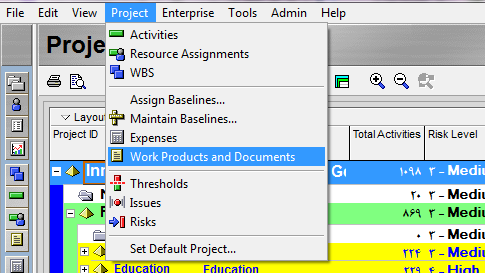
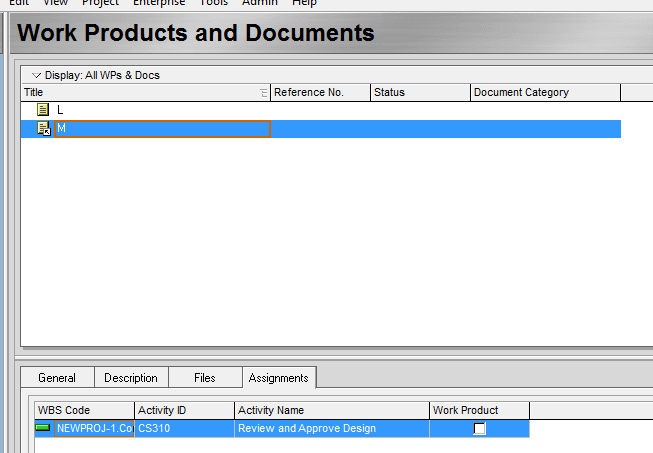
2- گزینه Add در سمت راست نما را کلیک نمایید تا آیتم جدید اضافه شود.
3- در بخش پایینی این نما چندین زبانه وجود دارد. وارد اولین زبانه یعنی General شوید. در این زبانه ميتوانيد اطلاعات عمومي و کلی مربوط به سند را وارد کنید.
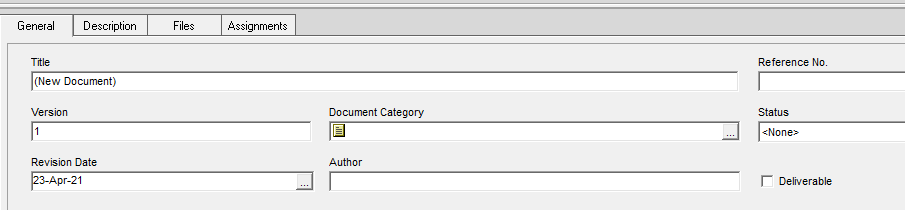
زبانه General:
- Title : عنوان یا نام سند ایجاد شده را مشخص میکند.
- Reference No: شماره ارجاع سند در این قسمت وارد میشود.
- Version : شماره بازنگری سند را مشخص میکند.
- Revision date: تاریخ آخرین بازنگری سند را نشان میدهد.
- Document Category: دستهبندی (Category) که این سند در آن قرار میگیرد را مشخص ميكند
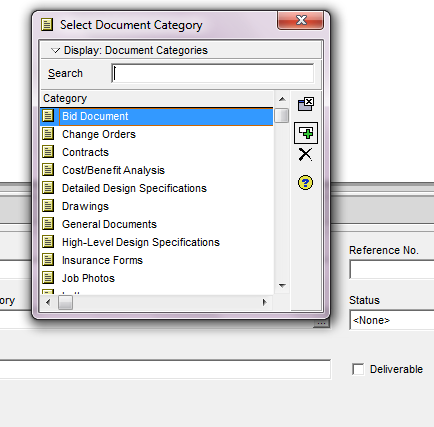
*** در قسمت Document Category با كليك بر روي سه نقطه ميتوانيد دستهبندي موردنظر را از كادر محاورهاي Select Document Category براي سند ايجاد شده انتخاب كنيد، درصورتيكه دستهبندی موردنظر در اين كادر وجود نداشت، ميتوانيد از منوی Admin گزینه Admin Categories را انتخاب کرده و در زبانه Document Categories با زدن گزینه Add می توانید دسته بندی مورد نظرتان را ایجاد نمایید.
سپس دوباره به صفحه Work Products and Documents برگشته و در قسمت Document Category كليك كنيد تا دستهبندي ايجاد شده را ديده و انتخاب نماييد.
- status: وضعیت سند را مشخص میکند و میتواند یکی از موارد زير باشد. Approved (تأیید شده)، Completed(تکمیل شده)، In Progress(در وضعیت برنامهريزي)، Not Started(شروع نشده)، On Hold(معلق)، Rejected (ردشده)، Under Review (تحت بازنگری و بررسی).
- Author : تهيهكننده سند را مشخص میکند.
- Deliverable: اگر تیک این گزینه را بزنید علامت قرارداد در قسمت بالاي صفحه و در کنار نام سند (Title) نمايش داده ميشود.
4- زبانه Description
میتوان توضیحات تكميلي در مورد سند را در اين قسمت وارد کرد. با کلیک بر روی گزینه Modify کادری باز میشود که میتوان در صورت نیاز متن، تصویر یا پیوند اینترنتی و… را به سند اضافه کرد.
5- زبانه Files
در این قسمت میتوانید فایل یا سند موردنظر را از درون سيستم انتخاب کرده و به نرمافزار وارد کنید. دو گزینه برای انتخاب فایل وجود دارد.
Public Location: اگر به وسیله این گزینه فایل موردنظر انتخاب شود، تمامي كاربران میتوانند آن سند را ببینند.
Private Location: اگر به وسیله این گزینه فایل انتخاب شود، فقط همان کاربر خاص میتواند آن سند را ببیند.
6- زبانه Assignment
در این قسمت میتوانید سند موردنظر را به یک WBS یا Activity خاص تخصیص دهید.
- Assign Activity : برای تخصیص سند به یک فعالیت خاص استفاده میشود.
- Assign WBS : برای تخصیص سند به یک WBS خاص استفاده میشود.
- Remove : برای حذف تخصیصها استفاده میشود.
تخصیص اسناد و مدارک پروژه در پریماورا شاید توسط بسیاری از کاربران مورد توجه نباشد و شرکت ها توسط واحد DCC یا مرکز کنترل اسناد این کار را انجام دهند.
لینک کانال برنامه ریزی و کنترل پروژه در تلگرام 👇👇
برچسبها: مهندسی صنایع, کنترل پروژه, پریماورا, اسناد و مدارک
قسمت اول : power pivot
در این بخش می خواهیم در مورد power pivote صحبت کنیم به همین منظور بهتر است ابتدا توضیح کوتاهی در خصوص آن و بعد از آن در مورد تفاوت بین pivote table و power pivote table صحبت کرده و سپس نحوه کار با آن .
همانگونه که می دانید PivotTable ، به کاربر اجازه استفاده فقط از یک منبع اطلاعاتی را می دهد که برای یک مجوعه داده های بسیار ساده مناسب می باشد ولی این موضوع می تواند تبدیل به یک محدودیت برای ان شود چرا که در خیلی از مواقع ، اطلاعات در جداول و منابع متعدد تقسیم می شوند که در این حالت کاربر باید با استفاده از توابع VLOOKUP و یا مشابه آن، داده ها را به یک جدول واحد تبدیل کرده تا بتواند Pivot Table مورد نظر خود را ایجاد کند که انجام این کار می تواند باعث بروز مشکلاتی شده و یا شما را به نتیجه مطلوب نرساند.
Power Pivot یک افزونه (Add in) در اکسل است که شما را قادر می سازد میلیون ها داده از چندین بانک یا منبع اطلاعاتی را در یک فایل اکسل Import کرده و سپس از طریق ایجاد ارتباط (Relationships) بین اطلاعات و جداول، تجزیه و تحلیل داده ها را با سرعت بیشتری انجام دهید.
با Power Pivot دیگر نیازی نیست فرمول ها را در Sheet های مختلف بازنویسی کنید بلکه می توانید فرمول را یک بار در مدل داده (Data Model) نوشته و سپس با استفاده از چندین Pivot Table به هر میزان که می خواهید آنها را فراخوانی کنید.
Power PivotTable شبیه PivotTable می باشد، با تفاوت های زیر:
- PivotTable بر اساس یک جدول اکسل و یا محدوده داده است، در حالی که Power PivotTable می تواند بر اساس جداول داده های متعدد باشد.
- PivotTable بر اساس یک جدول اکسل است در حالیکه Power PivotTable می تواند جداول چندگانه را مدیریت کند.
- PivotTable از پنجره اکسل ایجاد شده است، در حالی که Power PivotTable از پنجره PowerPivot ایجاد شده است.
جهت فعال کردن Power Pivot در اکسل 2010 می بایست آن را دانلود و نصب کرده.
برای فعال کردن د راکسل 2013 و 2016 از طریف مسیر زیر این کار انجام میگیرد:
File à Option à Add insà Manage à انتخاب قسمت Com Add insà Go à درپنجره باز شده تیک گزینه Microsoft Power Pivot for excelà Ok
در مطلب بعدی در خصوص نحوه کار با این افزونه توضیحاتی ارائه خواهد شد.
لینک کانال برنامه ریزی و کنترل پروژه در تلگرام 👇👇
برچسبها: power pivot, مهندسی صنایع, اکسل, گزارشگیری
نوار زمانی در پیوت تیبل - Timeline in PivotTable
فیلد زمان در بانکهای اطلاعاتی
در بانکهای اطلاعاتی مختلف همیشه فیلدهای تاریخ وجود دارد و ما همواره در گزارشها نیاز داریم از گزینههای این ستون بهعنوان شرط استفاده نماییم، که معمولاً با استفاده از فیلتر کردن از آن استفاده مینماییم.
در گزارشهایی که با استفاده از ابزار PivotTabel استفاده از فیلتر مشکلات زیر را همراه دارد:
- نمای ایجاد شده با استفاده از گزینه فیلتر سادگی دسترسی ندارد.
- در موقع انتخاب چند فیلتر نمای موجود در گزینه فیلتر نمایانگر فیلترهای انتخاب شده نیست و نمای گرافیکی مناسبی ندارد.
- سرعت اعمال تغییرات فیلترها مناسب نمیباشد و در زمانهایی که نیاز به سرعت عمل میباشد زمانبر میباشد.
نظر به اهمیت شرطهای تاریخی در گزارشات در مواقعی که یکی از ستونها تاریخ میباشد، نرمافزار اکسل در نسخه ۲۰۱۳ خود ابزار Timeline را جهت نمای بهتر و افزایش سرعت اعمال شرطهای تاریخی در گزارشات PivotTabel اضافه نموده است.
اگر شما بانک اطلاعاتی دارید که چند فیلد آن اطلاعات تاریخی میباشد، و میخواهید با استفاده از ابزار PivotTabel گزارشی تهیه نمایید که شرط تاریخ در آن به کار بگیرید، میتوانید گزینه تاریخ را منطقه فیلتر گزارش قرار دهید و تاریخهای مد نظر را در این گزینه اعمال نمایید. راه دوم استفاده از ابزار Timeline در گزارش PivotTabel میباشد.
ابزار Insert Timeline بهعنوان فیلتر زمان
برای استفاده از Timeline گامهای زیر را به ترتیب انجام دهید:
گام ۱: فرض نمایید بانک اطلاعاتی داریم که شامل ستونهای زیر میباشد.
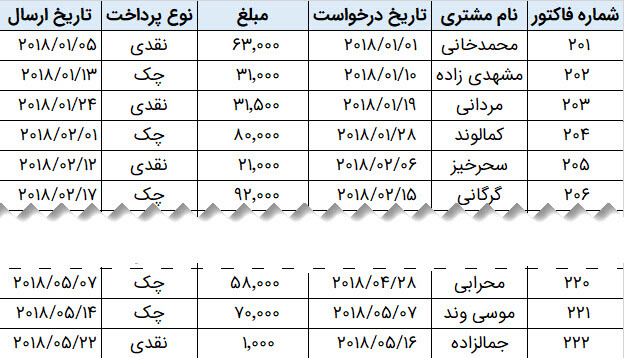
گام اول - تشکیل بانک اطلاعاتی
گام ۲: در ابزار PivotTable گزارش مد نظر مانند زیر را گرفتهایم.
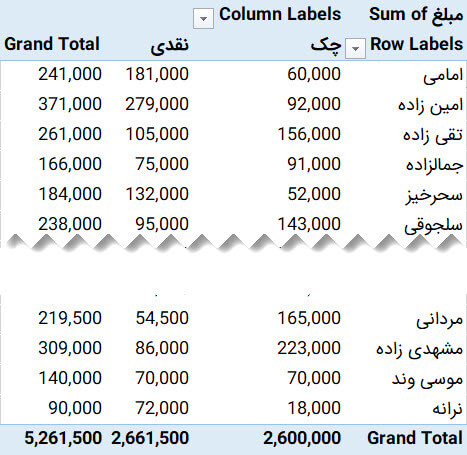
گام دوم - تهیه گزارش با استفاده از ابزار PivotTable
گام ۳: با توجه به وجود ستون تاریخ درخواست و تاریخ ارسال میخواهیم گزارش فوق را بر اساس ماههای مختلف مشاهده نماییم.
بنابراین بر روی یکی از سلولهای ایجاد شده در گزارش کلیک مینماییم. در منوی جدید ایجاد شده Analyze ابزار Insert Timeline را کلیک مینماییم ستونهای دارای تاریخ مشاهده میگردد که یکی از آنها ر ا با زدن تیک انتخاب مینماییم.
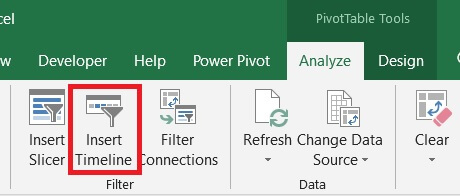
گام سوم - استفاده از ابزار Insert Timeline
گام ۴: بعد از گذاشتن تیک بر روی ستون مورد نظر یک نوار تاریخی به صورت گرافیکی در کنار صفحه ایجاد میگردد که شما میتوانید با انتخاب گزینه یا گزینههای تاریخی، فیلتر تاریخی مورد نظر خود را در گزارش اعمال نمایید.
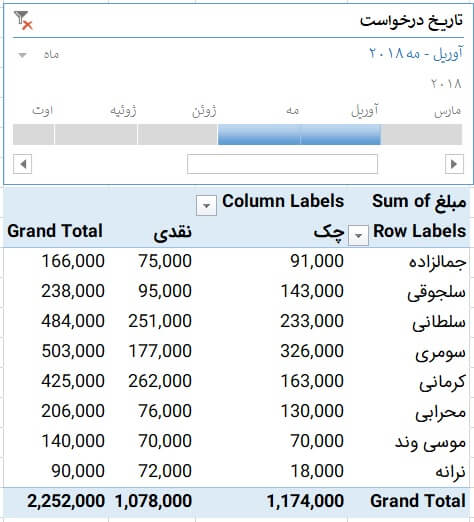
گام چهارم - نتیجه نهایی استفاده از ابزار Insert Timeline
گزارش بالا گزارش خرید مشتریان به صورت نقدی و چک میباشد که در آن شرط ماه May و April اعمال شده است.
لینک کانال برنامه ریزی و کنترل پروژه 👇👇
برچسبها: اکسل, مهندسی صنایع
پاک کردن مقادیر سلولها بدون پاک شدن فرمولها در اکسل
یکی از قابلیتهای کار با مایکروسافت اکسل این میباشد که امکان استفاده مجدد از فرمولها و اعمال شرایط جدید در سلولها فراهم است. این قابلیت در زمان دریافت یک فایل اکسل و ویرایش سلولهای آن (پاک کردن مقادیر سلول) بدون از دست رفتن فرمولها بسیار کاربرد دارد و شما میتوانید مقادیر دلخواه خود را وارد کنید.گاهی نیاز هست دیتاهای یک فایل حذف شود اما فرمول ها هیچ تغییری پیدا نکنند در این صورت چه کنیم؟
در سربرگ Home از بخش Editing section روی Find & Select کلیک کنید تا منوی کشویی آن نمایش داده شود. از گزینههای نمایش داده شده گزینه Go To Special… را انتخاب کنید.
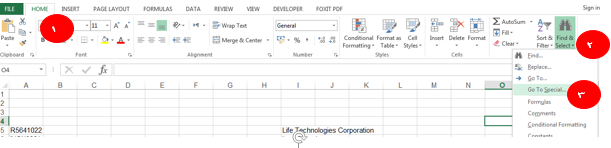
در پنجره باز شده گزینه رادیویی Constants را انتخاب کنید. vاز زیر گزینههای Formulas تیک گزینه Numbers را بزنید. در آخر OK کنید
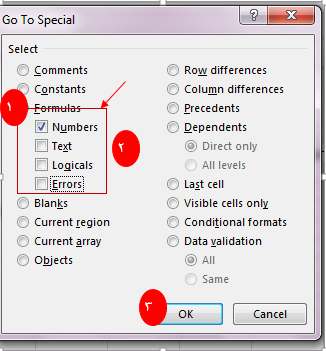
اکنون برنامه اکسل به تجزیه و تحلیل صفحه اکسل میپردازد و سلولهای که حاوی اعداد هستند را پیدا میکند. همچنین این برنامه سلولهای دارای حروف و متن را انتخاب نمیکند.
در مرحله بعدی، بر روی محتویات نمایش داده شده در اکسل کلیک نکنید زیرا انجام این کار انتخاب فعلی شما را پاک میکند.اکنون از سربرگ Home و مشابه تصویر زیر بر روی آیکون پاک کن (Clear) کلیک کنید و از منوی نمایش داده شده Clear Contents را انتخاب نمایید. همچنین از صفحه کلید میتوانید از دکمه Delete استفاده کنید.
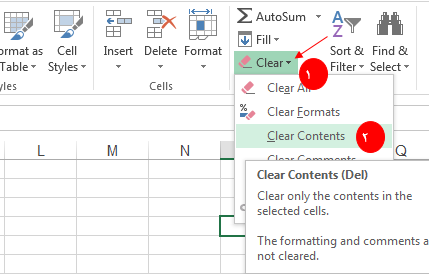
برچسبها: اکسل, مهندسی صنایع
ایجاد سطح دسترسی در اکسل با استفاده از vba
سطح دسترسی مجوزی است که از جانب مدیر یک سیستم به کاربران سیستم جهت انجام امور جاری داده می شود ، این مجوز ممکن است منحصر به فرد بوده و یا بین چند نفر مشترک باشد.
هدف از ایجاد سطح دسترسی:
اهداف گوناگونی برای ایجاد سطح دسترسی می توان در نظر گرفت اما مهم ترین و رایج ترین هدف شامل دو هدف عمده است.
- یجاد امنیت اطلاعات
- جلوگیری از تداخل وظایف
مهمترین تهدید برای اطلاعات یک سیستم سرقت و یا تغییرات ناخواسته توسط افراد غیر مطلع است ، دسترسی افراد به حیطه های غیر مرتبط باعث ایجاد سردرگمی و بروز مشکلات گوناگونی می گردد لذا لازم است هر کس تنها به بخشی از اطلاعات مرتبط با حیطه وظایف خود دسترسی داشته باشد.
امنیت در اکسل:
از آنجا که اکسل نرم افزاری با امنیت بسیار پایین است البته لازم به ذکر است این مورد تنها برای کاربران حرفه ای اکسل صدق می کند و کاربران عادی اکسل که بخش عمده ای از افراد را شامل می شوند امکان دسترسی به تمام قسمت های مختلف نرم افزار را نخواهند داشت.
واقعیت غیرقابل انکار این است که اکسل به دلیل عمومیت ، امکانات و سادگی مورد استفاده افراد بسیاری در حیطه های مختلف کاری قرار میگیرد لاجرم برقراری حداکثر امنیتی که اکسل قادر است فراهم کند مورد نیاز است.
به همین منظور بصورت گام به گام مراحل توضیح داده می شود:
ایجاد فایل:
ابتدا فایل مورد نظر خود را ایجاد می نماییم در این تمرین فایل مورد نظر حاوی سه شیت اصلی USER1،USER2 و USER3 خواهد بود در ادامه شیت های مورد نیاز حسب نیاز ایجاد خواهد شد.
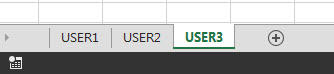
ایجاد فرم:
جهت ایجاد فرم می بایست وارد محیط VBA Editor شوید برای این کار می توانید با فشردن کلید های Alt+ F11 و یا از طریق تب Developer با کلیک بر روی Visual Basic وارد شوید.

نکته:
اگر تب Developer را بر رو نوار منوی خود ندارید می بایست از قسمت File>Option>Customize Ribbon آنرا فعال نمایید کافیست تیک Developer را بزنید.

بعد از ورود به محیط VBA از منوی Insert یک User Form وارد برنامه خود کنید.
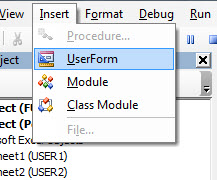
فرم اضافه شده به برنامه یک فرم خام است که می بایست کنترل های مورد نیاز خود را از پنجره ToolBox به فرم خود اضافه کنید ، کنترل هایی مورد نیاز ما شامل Text Box ، Combo Box ، Label و Command Button خواهد بود.
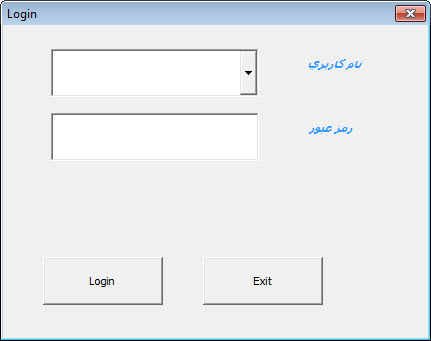
در قسمت نام کاربری می بایست سه کار بر فرضی User1,User2,User3 انتخاب شده و در قسمت رمزعبور پسورد موردنظر وارد گردد.
شیت جدیدی ایجاد نموده و در آن نام کاربران خود و پسورد مربوطه را وارد کنید ، این شیت را Protectdata می نامیم.
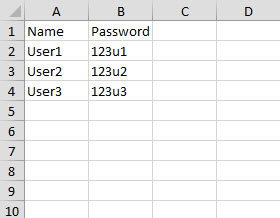
ستون A شامل نام کاربری و ستون B پسورد مربوط به هر نام است.
لینک کانال برنامه ریزی و کنترل پروژه 👇👇
برچسبها: اکسل, مهندسی صنایع
تعدیل
معمولا در حین انجام پروژه قیمت کارها افزایش یا کاهش پیدا می کند این تغییرات قیمت در قالب صورت وضعیتی به نام تعدیل به پیمانکار پرداخت یا کسر می گردد.
به دلیل وجود اختلاف قیمت حاصله در زمان پیشنهاد قیمت پیمانکار واجرای کار در صورتی کارفرما در قرارداد لحاظ کرده باشد تعدیل به پیمانکار تعلق می گیرد.
به طور مثال ممکن است قراردادی در سه ماهه سوم سال 94 بسته شده باشد ولیکن با دستور کارفرما(بر اساس صورتجلسه تحویل زمین)ممکن است کار در سه ماهه اول 95 صورتگیرد که در این صورت تعدیل به پیمانکار تعلق می گیرد.به صورت معمول تعدیل حاصله حدود 10 در صد کل رقم قرارداد می باشد .این عدد در شرایط خاص مانند گرانی مصالح و.......قابل تعمیم نیست.
اقدامهای مرتبط با تعدیل، که شامل رعایت ضوابط و دستورالعملها، کنترلها و محاسبات است، در پنج دسته تقسیم بندی میشوند.
- برآورد
- تهیه و آماده سازی اسناد و مدارک برای اخذ پیشنهاد قیمت
- پس از دریافت پیشنهادها و قبل از انعقاد پیمان
- پس از انعقاد پیمان و شروع کار تا تحویل موقت
- پس از تحویل موقت
برای تنظیم تعدیل یک پروژه، طبق دستورالعمل، برای هر صورت وضعیت محاسبات مربوط به آن را انجام میدهند. به عبارت دیگر خود تعدیل نیز نوعی صورت وضعیت است. برخی از اصطلاحات و تعاریفی که در دستورالعمل تعدیل آمده است، در دیگر متون فنی قبلاً ارائه شده است. در عین حال برخی از این اصطلاحات مختص این دستورالعمل بوده و نیاز است که آشنایی مختصری با آنها کسب نمایید.
- شاخص: عددی که متوسط تغییرات قیمت هر دوره را نسبت به دوره پایه نشان میدهد. این شاخص ها طی بخشنامه هایی توسط سازمان مدیریت و برنامه ریزی منتشر میشود. شاخص ها بعضاً به صورت قطعی و بعضاً به صورت موقت تهیه میشوند.
- دوره پایه: دورهای که تمامی شاخصهای مربوط به آن عدد ۱۰۰ است.
- شاخص گروهی(فصلی): عددی که متوسط تغییرات قیمتهای واحد اقلام یک فصل از فهرست بهای واحد پایه در هر دوره را، نسبت به دوره پایه نشان میدهد.
- شاخص رشتهای: عددی که متوسط قیمتهای واحد اقلام یک رشته از فهرست بهای واحد پایه در هر دوره را، نسبت به دوره پایه نشان میدهد.
- شاخص کلی: عددی که متوسط تغییرات قیمت های واحد اقلام تمامی فهرست های واحد پایه در هر دوره را, نسبت به دوره پایه, نشان میدهد.
لینک کانال برنامه ریزی و کنترل پروژه 👇👇
برچسبها: مهندسی صنایع, کنترل پروژه
مطالبی که در یک ITP بایستی ذکر گردند را میتوان به شرح زیر دسته بندی نمود :
۱-فرمتهای خام. بطور کلی تمامی گزارشاتی که تا پایان کار بازرسی یک مجموعه مورد نیاز می باشد ، از جمله فرمت دعوت به بازرسی ، فرمت مکاتبات ، تست جوشکار ، بازرسی ابعادی و… بایستی با یک روند شماره گذاری مناسب و با اختصاص یک شماره مرجع جهت هر گزارش در یک ITP قرار گرفته و فرمتهای خام بعنوان مرجع ممهور به مهر کلیه دستگاههای مرتبط به امر بازرسی در سایت گردد.
۲- نوع فعالیت اجرایی که در سایت انجام می شود. دراین قسمت باید با دسته بندی نوع فعالیتهایی که پیش از حضور در سایت ویا در سایت در حال انجام است قسمتهایی را بعنوان ایستگاه کنترلی تعریف کرد. بعنوان مثال می توان به فعالیت برشکاری اشاره کرد که باید در موارد حساس حتی در مرحله نشانه گذاری جهت برشکاری نیز ایستگاه جهت بررسی و کنترل تعریف نمود.
۳- فعالیتی که گروههای کنترلی از جمله گروه کنترل کیفیت ، گروه نظارت و کارفرما در این مرحله بایستی انجام دهند. به عنوان مثال در مورد برشکاری گروههای کنترلی بایند عمل بازرسی چشمی و ابعادی مربوط به قطعه برش خورده را انجام دهند.
۴- مشخص نمودن مرجع پذیزش و تولورانسهای مربوطه. در این قسمت از مدرک بایستی مرجعی جهت مشخص نمودن نحوه انجام بازرسی و حدود پذیرش عیوب مشاهده شده معرفی نمود. بعنوان مثال در مورد برشکاری ، بایستی نقشه یا شماره استانداردی در مورد تولورانسهای ابعادی یابندی از Fabrication Procedure را که تولورنسهای مجاز را ذکر نموده ، بیان نمود.
۵- بیان نمودن نوع مدرک صادر شده در این مرحله از بازرسی. در این ستون می باید نام و شماره گزارشی را که با توجه به جدول گزارشهای خام ، باید در این مرحله صادر گردد ، ذکر شود. بعنوان مثال در مورد عملیات برشکاری باید نوع مدرک ” گزارش بازرسی چشمی و ابعادی” و شماره آن بعنوان مثال ” ۰۱۲″ ذکر شود.
۶- در مرحله آخر نوع ایستگاه بازرسی برای هر گروه کاری حاضر در سایت معرفی می گردد. انواع ایستگاههای بازرسی بایستی با حروف اختصاری معرفی شوند که این حروف اختصاری در قسمت اول مدرک توضیح داده می شود. انواع مرسوم ایستگاههای بازرسی به شرح زیر می باشند :
Review : این ایستگاه جهت بررسی مدارک می باشد و گروه اجرایی می توانند به کار اجرایی خود ادامه دهند و در نهایت بایستی که مدارک مربوطه را جهت بازنگری ارائه دهند.
Approve : این ایستگاه نیز همانند ایستگاه قبل جهت بررسی مدارک می باشد ، با این تفاوت که تا تایید مدارک ارائه شده ، گروه اجرایی مجاز به ادامه کاری که بایستی بر اسا این مدارک انجام دهند نمی باشد.
Witness : در این مرحله بایستی که نمایندگان گروههای بازرسی معرفی شده باشند. گروه اجرایی بایستی طبق توافق مدتی قبل از رسیدن کار اجرایی به این مرحله بعنوان مثال ۲ روز ، به صورت کتبی مراتب را جهت بازرسی به گروههای کنترلی ، نظارت و کارفرما اطلاع دهد. کار اجرایی در این مرحله متوقف نخواهد شد و بازرس بنا به تشخیص خود در این مرحله از بازرسی حضور خواهد یافت یا از حضور خودداری خواهد کرد ولی در هر زمانی که بازرس خواستار بررسی مدارک مربوطه باشد باید این مدارک در اختیار او قرار گیرد و او موظف است که نسبت به تایید این مدارک اقدام نماید.
لینک کانال برنامه ریزی و کنترل پروژه 👇👇
برچسبها: مهندسی صنایع, کنترل پروژه
ITP: Inspection Test Plan یا QCP: Quality Control Plan
رویه ای است که با استفاده از آن ، توافقات بین گروههای اجرایی سایت ، کنترل کیفیت ، نظارت و کارفرما جهت تعیین روال کار بازرسی انجام می گیرد.
آماده سازی این مدرک بطور کلی حساسیت ویژه ای در اجرای روند پروژه خواهد داشت زیرا از یک سو در صورت تعیین تعدادنقاط بازرسی زیاد و نوع نامناسب در طول کار ، سرعت کار بسیار کاهش یافته و در برخی موارد بدلیل نیاز به دوباره کاری هزینه های تحمیلی به گروه اجرایی به شدت افزایش می یابد. از سوی دیگر در صورت تعریف نشدن ایستگاههای مناسب و کم کردن این بازرسی ها علاوه بر این که در بسیاری از موارد پس از انجام یک مرحله از کار امکان بازرسی و عیب یابی در مرحله بعدی از بین خواهد رفت ، پیمانکاران اجرایی نیز توجه خود را به کیفیت کار از دست خواهند داد.همچنین نوع ITP تعریف شده تا حدی تعیین کننده تعداد نفرات لازم جهت گروه کنترل کیفیت می باشد. مسائل بسیاری در تدوین این مدرک باید مورد توجه قرار گیرد که به ترتیب مورد بررسی قرار می گیرند.
در قسمت نخست باید جهت تهیه یک ITP مناسب ، کلیه مدارک ارائه شده توسط کارفرما و Spec مربوط به پروژه به صورت کامل توسط نفرات مورد بازخوانی قرار گیرد. همچنین در برخی موارد توصیه می گردد که جلساتی با طراح و دفتر فنی جهت بررسی و مشخص نمودن نقاط حساس مشخص گردد. پس از جمع بندی اولیه جلسه ای از طرف گروه نظارت کارفرما و کنترل کیفیت در محل سایت بایستی تشکیل شود تا دو گروه نقطه نظرات کلی یکدیگر را در خصوص تدوین این مدرک به یکدیگر منتقل نمایند.
مطلبی که باید به آن توجه ویژه نمود آن است که در صورتی که این مستند پیش از حضور گروه های نظارتی در سایت آماده گشته وظیفه گروههای حاضر در سایت بازخوانی این مستند و در صورت لوزوم ارائه پیشنهاد اصلاحیه می باشد چراکه در نهایت گروههای حاضر در سایت مسئول کنترل و تضمین کیفیت کار بوده و بایستی نسبت به تایید کتابچه نهایی پروژه اقدام کنند.
لینک کانال برنامه ریزی و کنترل پروژه 👇👇
برچسبها: مهندسی صنایع, کنترل پروژه
در بیشتر اوقات با یک لیست یا یک جدول بزرگ اطلاعاتی در اکسل مواجه هستیم. شناسایی داده های تکراری در اکسل، یکی از مسائلی است که به ما کمک میکند، دو لیست را با یکدیگر مقایسه کنیم یا جلوی ورود دادههای تکراری را بگیریم.
تصور کنید یک سری اطلاعات را از فایلهای مختلف در یک شیت جمعآوری کردهاید .مثلا قطعات و تعداد سفارش از آنها، و هدفمان تجمیع یا شمارش یا میانگین و... قطعات با نام تکراری یا یکسان می باشد. در واقع اگر بخواهیم بدانیم از هر محصول چه تعداد سفارش داده شده است چکار میکنیم؟ برای اینکار چندین روش وجود دارد که یکی از روش ها استفاده از ابزار Consolidate می باشد.
برای استفاده از ابزار فوق مراحل زیر را طی کنید:
در sheet جداگانه در سلولی که میخواهید نتیجه عملیات یکپارچهسازی در آن نمایش داده شود کلیک کنید.
مطابق تصویر زیر از تب Data روی دکمه Consolidate کلیک کنید.
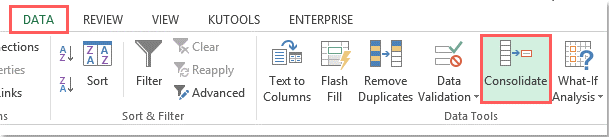
۳- در کادر باز شده Consolidate، در قسمت Function تابع مورد نظرتان را انتخاب کنید. چون در این مثال قرار است مجموع تعداد سفارشات محاسبه شود، بنابراین تابع Sum را انتخاب کنید. البته بسته به هدفتان امکان استفاده از ۱۰ تابع دیگر نیز وجود دارد.
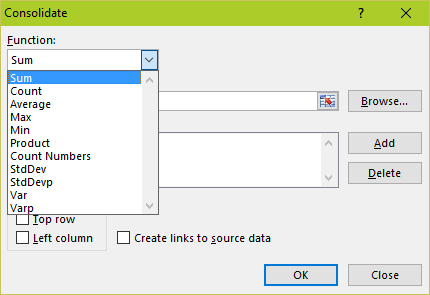
در کادر Reference محدوده مورد نظر را انتخاب می کنیم. مثلا ستون نام قطعه و ستون تعداد قطعه، در قسمت All Reference هم گزینه Add را زده و در قسمت پایین سمت چپ نیز در قسمت use lable تیک گزینه های Top Row و Left column را میزنیم و ok کرده تا محاسبات در shett جدید ایجاد شود.
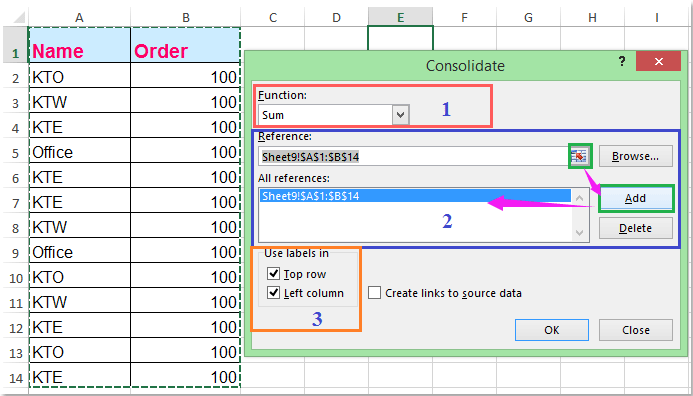
نتیجه بصورت زیر می شود:
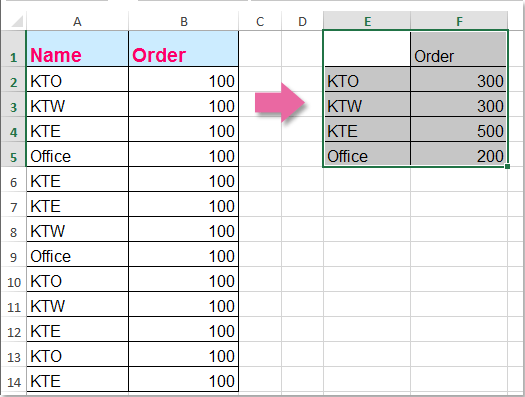
لینک کانال برنامه ریزی و کنترل پروژه 👇👇
یکی دیگر از مدارکی که به عنوان پیش نیاز فعالیت های اجرایی می باشد و باید توسط پیمانکار قبل از شروع فعالیت تهیه و نهایی گردد ITP می باشد:
(ITP(Inspection Test Plane یا ( QCP(Quality Control Plane رویه ای است که با استفاده از آن ، توافقات بین گروههای اجرایی سایت ، کنترل کیفیت ، نظارت و کارفرما جهت تعیین روال کار بازرسی انجام میگیرد. در ITP فعالیتهای بازرسی و مسئولیت های نقاط بازرسی برای سازمان های مختلف از جمله پیمانکار جزء(SUBCONTRACTOR)، پیمانکار اصلی(GENERAL CONTRACTOR) ،سازمانشخص ثالث (TPA) و کارفرما (OWNER) مشخص شده است.
آماده سازی این مدرک بطور کلی حساسیت ویژه ای در اجرای روند پروژه خواهد داشت زیرا از یک سو در صورت تعیین تعدادن قاط بازرسی زیاد و نوع نامناسب در طول کار ، سرعت کار بسیار کاهش یافته و در برخی موارد بدلیل نیاز به دوباره کاری هزینه های تحمیلی به گروه اجرایی به شدت افزایش می یابد. از سوی دیگر در صورت تعریف نشدن ایستگاههای مناسب و کم کردن این بازرسی ها علاوه بر این که در بسیاری از موارد پس از انجام یک مرحله از کار امکان بازرسی و عیب یابی در مرحله بعدی از بین خواهد رفت ، پیمانکاران اجرایی نیز توجه خود را به کیفیت کار از دست خواهند داد.همچنین نوع ITP تعریف شده تا حدی تعیین کننده تعداد نفرات لازم جهت گروه کنترل کیفیت می باشد. مسائل بسیاری در تدوین این مدرک باید مورد توجه قرار گیرد که به ترتیب مورد بررسی قرار می گیرند.
مهمترین نقاط بازرسی(Inspection Test Point) در ITP :
(H (Hold Point: سطحی از بازرسی است که بازرس کارفرما (خریدار) باید مطابق با RFI (Request For Inspection) جهت بازرسی دعوت شود.
تا زمانی که بازرس کارفرما (خریدار) حضور نیابد و بازرسی صورت نگرفته باشد ادامه مرحله بعدی فعالیت برای پیمانکار (سازنده) مجاز نمی باشد.
در واقع دعوت و حضور بازرس کارفرما (خریدار) جهت بازرسی فعالیت ضروری می باشد و در صورت عدم حضور بازرس کارفرما (خریدار) آن فعالیت برای پیمانکار (سازنده) تایید نمی شود.
( W (Witness : سطحی از بازرسی است که بازرس کارفرما (خریدار) باید مطابق با RFI (Request For Inspection) جهت بازرسی دعوت شود و چنانچه بازرس کارفرما (خریدار) طبق زمان مشخص شده در RFI حضور نیابد ادامه مرحله بعدی فعالیت برای پیمانکار (سازنده) مجاز می باشد.
Hold Point از اهمیت و حساسیت ویژه ای برخوردار است ولی در Witness Point چنانچه بازرس به دلایلی حضور نیابد پیمانکار (سازنده) می تواند به فعالیت خود ادامه دهد.
در قسمت نخست باید جهت تهیه یک ITP مناسب ، کلیه مدارک ارائه شده توسط کارفرما و Spec مربوط به پروژه به صورت کامل توسط نفرات مورد بازخوانی قرار گیرد. همچنین در برخی موارد توصیه می گردد که جلساتی با طراح و دفتر فنی جهت بررسی و مشخص نمودن نقاط حساس مشخص گردد. پس از جمع بندی اولیه جلسه ای از طرف گروه نظارت کارفرما و کنترل کیفیت در محل سایت بایستی تشکیل شود تا دو گروه نقطه نظرات کلی یکدیگر را در خصوص تدوین این مدرک به یکدیگر منتقل نمایند.
مطلبی که باید به آن توجه ویژه نمود آن است که در صورتی که این مستند پیش از حضور گروه های نظارتی در سایت آماده گشته وظیفه گروههای حاضر در سایت بازخوانی این مستند و در صورت لوزوم ارائه پیشنهاد اصلاحیه می باشد چراکه در نهایت گروههای حاضر در سایت مسئول کنترل و تضمین کیفیت کار بوده و بایستی نسبت به تایید کتابچه نهایی پروژه اقدام کنند.
مطالبی که در یک ITP بایستی ذکر گردند را میتوان به شرح زیر دسته بندی نمود :
۱-فرمتهای خام. بطور کلی تمامی گزارشاتی که تا پایان کار بازرسی یک مجموعه مورد نیاز می باشد ، از جمله فرمت دعوت به بازرسی ، فرمت مکاتبات ، تست جوشکار ، بازرسی ابعادی و... بایستی با یک روند شماره گذاری مناسب و با اختصاص یک شماره مرجع جهت هر گزارش در یک ITP قرار گرفته و فرمتهای خام بعنوان مرجع ممهور به مهر کلیه دستگاههای مرتبط به امر بازرسی در سایت گردد.
۲- نوع فعالیت اجرایی که در سایت انجام می شود. دراین قسمت باید با دسته بندی نوع فعالیتهایی که پیش از حضور در سایت ویا در سایت در حال انجام است قسمتهایی را بعنوان ایستگاه کنترلی تعریف کرد. بعنوان مثال می توان به فعالیت برشکاری اشاره کرد که باید در موارد حساس حتی در مرحله نشانه گذاری جهت برشکاری نیز ایستگاه جهت بررسی و کنترل تعریف نمود.
۳- فعالیتی که گروههای کنترلی از جمله گروه کنترل کیفیت ، گروه نظارت و کارفرما در این مرحله بایستی انجام دهند. به عنوان مثال در مورد برشکاری گروههای کنترلی بایند عمل بازرسی چشمی و ابعادی مربوط به قطعه برش خورده را انجام دهند.
۴- مشخص نمودن مرجع پذیزش و تولورانسهای مربوطه. در این قسمت از مدرک بایستی مرجعی جهت مشخص نمودن نحوه انجام بازرسی و حدود پذیرش عیوب مشاهده شده معرفی نمود. بعنوان مثال در مورد برشکاری ، بایستی نقشه یا شماره استانداردی در مورد تولورانسهای ابعادی یابندی از Fabrication Procedure را که تولورنسهای مجاز را ذکر نموده ، بیان نمود.
۵- بیان نمودن نوع مدرک صادر شده در این مرحله از بازرسی. در این ستون می باید نام و شماره گزارشی را که با توجه به جدول گزارشهای خام ، باید در این مرحله صادر گردد ، ذکر شود. بعنوان مثال در مورد عملیات برشکاری باید نوع مدرک " گزارش بازرسی چشمی و ابعادی" و شماره آن بعنوان مثال " ۰۱۲" ذکر شود.
۶- در مرحله آخر نوع ایستگاه بازرسی برای هر گروه کاری حاضر در سایت معرفی می گردد. انواع ایستگاههای بازرسی بایستی با حروف اختصاری معرفی شوند که این حروف اختصاری در قسمت اول مدرک توضیح داده می شود. انواع مرسوم ایستگاههای بازرسی به شرح زیر می باشند :
Review : این ایستگاه جهت بررسی مدارک می باشد و گروه اجرایی می توانند به کار اجرایی خود ادامه دهند و در نهایت بایستی که مدارک مربوطه را جهت بازنگری ارائه دهند.
Approve : این ایستگاه نیز همانند ایستگاه قبل جهت بررسی مدارک می باشد ، با این تفاوت که تا تایید مدارک ارائه شده ، گروه اجرایی مجاز به ادامه کاری که بایستی بر اسا این مدارک انجام دهند نمی باشد.
Witness : در این مرحله بایستی که نمایندگان گروههای بازرسی معرفی شده باشند. گروه اجرایی بایستی طبق توافق مدتی قبل از رسیدن کار اجرایی به این مرحله بعنوان مثال ۲ روز ، به صورت کتبی مراتب را جهت بازرسی به گروههای کنترلی ، نظارت و کارفرما اطلاع دهد. کار اجرایی در این مرحله متوقف نخواهد شد و بازرس بنا به تشخیص خود در این مرحله از بازرسی حضور خواهد یافت یا از حضور خودداری خواهد کرد ولی در هر زمانی که بازرس خواستار بررسی مدارک مربوطه باشد باید این مدارک در اختیار او قرار گیرد و او موظف است که نسبت به تایید این مدارک اقدام نماید.
Spot Witness : بررسی مراحل اجرایی و بازرسی در این قسمت به عهده بازرس بوده و نیازی به صدور دعوتنامه کتبی جهت بازرسی در این مقطع نمی باشد.
Hold Point : تمامی شرایط در این ایستگاه بازرسی همانند ایستگاه Witness می باشد با این تفاوت که بازرس بایستی در این مرحله حضور یابد و گروه اجرایی بدون تایید مجاز به ادامه کار نمی باشند.
اما چند مورد بسیار حساس و ریز که در اجرای روند بازرسی برای من ایجاد مشکل کرد را با شما در میان می گذارم ، به امید این که با رعایت این نکات ، مشکلاتی که من با آنها مواجه بودم را تجربه نکنید.
اولین مطلب که به نظر من در تدوین ITP مهم است ، تهیه فرمتهای خام مربوط به فرآیندهای بازرسی تا مراحل پایانی کار است.
حتما بخاطر داشته باشید که هنگام تعریف ایستگاه بازرسی ، استاندارد مرجع مورد استفاده در آن مرحله و شماره فرمت تایید شده توسط کارفرما برای آماده سازی در آن مرحله را ذکر کنید. عدم آماده سازی فرمتهای خام در ابتدای کار باعث خواهد شد که با تغییر نفرات چه در قسمت کنترل کیفیت و چه در بخش کارفرما ، سلایق شخصی باعث تغییر چندین باره شکل فرمتها گردد.
دومین مورد در تهیه ITP ، ذکر تمامی رویه های کاری مانند روش ساخت ، روش رنگ آمیزی، بازنگری نقشه های اجرایی و... به عنوان ایستگاه Hold Point می باشد. توجه به این مطلب که شروع کار اجرایی بدون تایید این مدارک توسط کارفرما ، می تواند باعث وارد آمدن خسارات مالی شدید به پیمانکار جهت تصحیح مراحل قبلی کاری گردد، حائذ اهمیت ویژه می باشد.
مطلب بسیار مهم و حساسی که در بیشتر موارد به آن توجه نمی شود جلسه (PIM(Pre Inspection Meeting می باشد. اکیدا توصیه می کنم که بدون برگزاری این جلسه و تهیه صورتجلسه که تایید تمامی گروههای درگیر در آن موجود باشد ، اقدام به شروع کار بازرسی نکنید.
لینک کانال تلگرامی برنامه ریزی و کنترل پروژه 👇👇
برچسبها: مهندسی صنایع, کنترل پروژه, ITP, مدارک مهندسی
از مدارکی که به عنوان پیش نیاز فعالیت های اجرایی می باشد و باید توسط پیمانکار قبل از شروع فعالیت تهیه و نهایی گردد AFC می باشد:
AFC) Approved For Construction) : ارسال مدارک مهندسی جهت اجرا یا ساخت
تایید شده برای اجرا. نقشه هایی که در یک پروژه طراحی می شود، تا به مرحلۀ اجرا برسد بارها مورد بازبینی (revision) قرار می گیرند که این بازبینی ها از عوامل مختلف همچون تغییر در فرایند، تا مسایل ایمنی، محدویت های فضایی و ... ناشی می شود و چنانچه نقشه ای پس از اجرا دچار بازبینی شود باعث دوباره کاری خواهد شد. پس نقشه را خیلی زود نمی توان به واحد اجرا سپرد، چون ممکن است دچار تغییرات شود. از طرفی تاخیر در تحویل نقشه به واحد اجرا باعث تاخیر در راه اندازی پروژه می شود. بنابراین در زمانی بهینه که احتمال تغییرات اساسی پایین است و بدون تاخیر بی مورد، نقشه ها توسط کارفرما برای اجرا تایید شده و تحویل پیمانکار اجرایی می شود که برای مشخص شدن این نقشه ها، روی آنها یک مُهر AFC زده می شود، بدین معنی که پیمانکار مجاز است نقشۀ مورد نظر را اجرا کند.
لینک کانال تلگرامی برنامه ریزی و کنترل پروژه 👇👇
برچسبها: مهندسی صنایع, کنترل پروژه, AFC, مدارک مهندسی
TBE چیست؟
در کانال تلگرام مطلبی در خصوص مراحل یا سکوئنس پیشنهادی جهت بخش تامین تجهیزات آمده است که یکی از اصطلاحات آن TBE می باشد. در زیر توضیحی در مورد این مطلب آورده شده است:
مدرکی در پروژه به نام TECHNICAL BID EVALUATION با مخفف TBE و یا ارزیابی فنی پیشنهاددهندگان تولید می گردد که نحوه تولید آن بدین صورت است، در بخش تدارکات بسیاری از اقلام و تجهیزات پروژه دارای سازندگان و تامین کنندگان متعدد و متفاوتی می باشد. از اینرو واحد تدارکات براساس ضوابط خویش و سازمان از برخی از سازندگان پیشنهاد فنی و مالی دریافت می نماید تا بتواند نسبت به تدارک اقلام پروژه اقدام نماید. پیشنهادات فنی پیشنهاددهندگان براساس مشخصات و مدارک درخواست شده کارفرما می باشد. بعضا مشاهده می گردد که برای برخی ازاقلام به خصوص تجهیزات بایستی جدول و گزارش مقایسه ای پیشنهاددهندگان باهم و مطابقت آن با درخواست اصلی مورد بررسی و تجزیه و تحلیل قرار گیرد. از اینرو واحد مهندسی و یا مشاور مهندسی موظف به تهیه چنین گزارشی می گردد که دارای اطلاعات فنی مقایسه شده می باشد. ارزش این مدرک برای کارفرما جهت حصول اطمینان از خرید خویش بسیار حائز اهمیت است. از سوی دیگر لازم است که تهیه این مدرک توسط متولی مهندسی در زمان کافی ومناسبی صورت گیرد تا فرایند خرید در زمان خویش ادامه یابد. از اینرو براساس مشاهدات ثبت شده متوسط زمان تهیه این گزارش در صورت دریافت همزمان تمام پیشنهاددهندگان از یک هفته تا حداکثر یک ماه متناسب با تجهیز می باشد.
این مطلب به صورت تفضیلی تر در صفحه زیر آوده شده است:
http://saeeddarabi64.blogfa.com/post/298
لینک وبلاگ برنامه ریزی و کنترل پروژه👇👇
http://saeeddarabi64.blogfa.com
صفحه آپارات 👇👇👇
https://www.aparat.com/saeed.darabi64
لینک کانال تلگرام 👇👇
برچسبها: مهندسی صنایع, کنترل پروژه, EPC, Procurement
ساختار شکست (WBS) مناسب جهت اجرای خنک کننده (Air Cooler) :
Air Cooler
Structure Assembling
Structure Erection
Align Structure Cooler
Fan & Motor Install
Fin Cooler Install
Bundle Assembly
Align Fan & Motor & Gear Box & Blades
Roundness Check
Tube Connection
Final Inspection & QC form
جهت مشاهده سایر ساختار شکست ها، به " کانال برنامه ریزی و کنترل پروژه "بپیوندید:
اطلاعات تماس:
کانال تلگرامی برنامه ریزی و کنترل پروژه: http://t.me/saeeddarabi20
صفحه آپارت: https://www.aparat.com/saeed.darabi64
ایمیل: saied.darabi64@gmail.com
برچسبها: ساختار شکست, WBS, مهندسی صنایع
نکته موجود در مطلب قرار داده شده در کانال در خصوص ساختار شکست پیشنهادی جهت اجرای ساختمان های استراکچر بتنی:
superstructure : بخشی از ساختمان که بالاتر از سطح زمین ساخته شده است و هدف آن استفاده از ساختارهای موردنظر است. این ستون ها ، تیرها ، صفحات به سمت بالا شامل کلیه فریم های درها و پنجره ها ، کفپوش ها ، سقف ها و پیش بندها می باشد.
substructure : زیر ساخت قسمت پایین یک ساختمان است که در زیر سطح زمین ساخته شده است. عملکرد substructure ، انتقال بارها از superstructure به خاک زیرزمینی است.بنابراین ، زیر ساخت در تماس مستقیم با خاک حامی است.substructure شامل پایه ستون و سنگفرش ساختمان است. در واقع زیرسازی یک ساختمان بار ساختمان را به زمین منتقل می کند و آن را به صورت افقی از زمین جدا می کند.
جدول زیر تفاوت بین روبنا (superstructure ) و زیرسازی (substructure ) یک ساختمان را نشان می دهد
| Sub structure | Super structure |
| بخشی از ساختمان که زیر سطح زمین ساخته شده است | بخشی از بنایی که بالاتر از سطح زمین ساخته شده است |
| این بارهای دریافت شده از روبنا را به منظور نگهداری از خاک منتقل می کند | |
| عناصر زیر ساخت شامل پایه و تخته سنگ است. | عناصر روبنا شامل دیوارها ، ستونها ، تیرها ، درها و پنجره ها و غیره است. |
اطلاعات تماس:
کانال تلگرامی برنامه ریزی و کنترل پروژه: http://t.me/saeeddarabi20
صفحه آپارت: https://www.aparat.com/saeed.darabi64
ایمیل: saied.darabi64@gmail.com
برچسبها: wbs, ساختار شکست کار, زیر بنا, روبنا
جهت مشاهده ساختار شکست پیشنهادی استیل استراکچر، به کانال برنامه ریزی و کنترل پروژه بپیوندید:
اطلاعات تماس:
کانال تلگرامی برنامه ریزی و کنترل پروژه: http://t.me/saeeddarabi20
صفحه آپارت: https://www.aparat.com/saeed.darabi64
ایمیل: saied.darabi64@gmail.com
برچسبها: WBS, ساختار شکست
جهت دیدن کلیپ آموزشی ساخت داشبوردهای مدیریتی و نمودارهای داینامیک در اکسل (قسمت سیزدهم) به کانال برنامه ریزی و کنترل پروژه بپیوندید:
اطلاعات تماس:
کانال تلگرامی برنامه ریزی و کنترل پروژه: http://t.me/saeeddarabi20
صفحه آپارت: https://www.aparat.com/saeed.darabi64
ایمیل: saied.darabi64@gmail.com
برچسبها: اکسل, مهندسی صنایع, نمودار داینامیک, داشبورد مدیریتی
جهت دیدن کلیپ آموزشی ساخت داشبوردهای مدیریتی و نمودارهای داینامیک در اکسل (قسمت یازدهم) به کانال برنامه ریزی و کنترل پروژه بپیوندید:
اطلاعات تماس:
کانال تلگرامی برنامه ریزی و کنترل پروژه: http://t.me/saeeddarabi20
صفحه آپارت: https://www.aparat.com/saeed.darabi64
ایمیل: saied.darabi64@gmail.com
برچسبها: داشبورد, اکسل, نمودار داینامیک
جهت دیدن کلیپ آموزشی ساخت داشبوردهای مدیریتی و نمودارهای داینامیک در اکسل (قسمت نهم) به کانال برنامه ریزی و کنترل پروژه بپیوندید:
اطلاعات تماس:
کانال تلگرامی برنامه ریزی و کنترل پروژه: http://t.me/saeeddarabi20
صفحه آپارت: https://www.aparat.com/saeed.darabi64
ایمیل: saied.darabi64@gmail.com
برچسبها: داشبورد, اکسل, نمودار داینامیک
جهت دیدن کلیپ آموزشی ساخت داشبوردهای مدیریتی و نمودارهای داینامیک در اکسل (قسمت هشتم) به کانال برنامه ریزی و کنترل پروژه بپیوندید:
اطلاعات تماس:
کانال تلگرامی برنامه ریزی و کنترل پروژه: http://t.me/saeeddarabi20
صفحه آپارت: https://www.aparat.com/saeed.darabi64
ایمیل: saied.darabi64@gmail.com
برچسبها: داشبورد, اکسل, نمودار داینامیک
یکی از نمودارهای کاربردی برای زمانبندی پروژهها گانت چارت هست.
یک پروژه را میتوان به فعالیتهای کوچکتری تقسیمبندی کرد و زمان لازم برای انجام هر فعالیت را تخمین زد و در نهایت زمان لازم برای اتمام پروژه را تخمین زد.
توضیح مفصلتر در مورد گانت چارت رو میتونید در سایت متمم در سری درسهای مدیریت پروژههای کوچک ببینید.
در این بحث ابتدا در مورد چگونگی ایجاد گانت چارت در اکسل و سپس در مورد چگونگی استفاده از مونت کارلو در گانت چارت توضیح داده میشود.
چگونه در اکسل گانت چارت ایجاد کنیم؟
فرض کنید پروژهای داریم که به فعالیتهای کوچکتری آن را تقسیم کردهایم. فعالیتهای یک پروژه را میتوان برای مثال به فاز آمادهسازی، فاز 1، فاز 2، فاز 3، فاز تست، و تحویل پروژه تقسیمبندی کرد.
برای هر کدام از فعالیتهای پروژه یک زمان شروع و یک زمان پایان وجود دارد. اختلاف این دو زمان، میزان زمان لازم برای انجام آن فعالیت است.
میتوان جدول زیر را در اکسل ایجاد کرد.
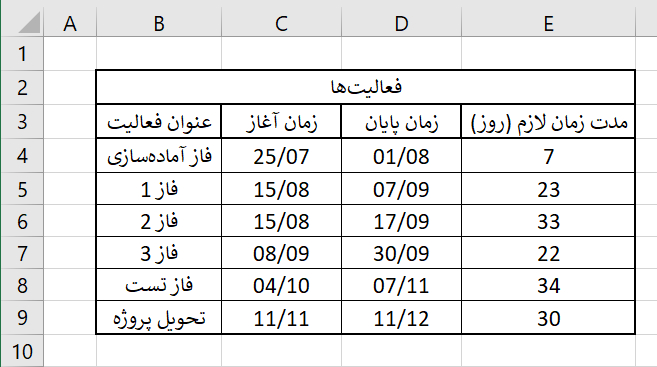
پس از ایجاد جدول و فعالیتهای لازم برای انجام پروژه میتوانیم شروع به ایجاد گانت چارت کنیم.
میتوان گانت چارت را در چهار مرحله زیر ایجاد کرد.
1. ایجاد نمودار میلهای زمان آغاز هر فعالیت
برای اینکار ابتدا نمودار میلهای افقی از نوع Stacked Bar را انتخاب میکنیم و زمان شروع هر فعالیت را وارد نمودار میلهای میکنیم.
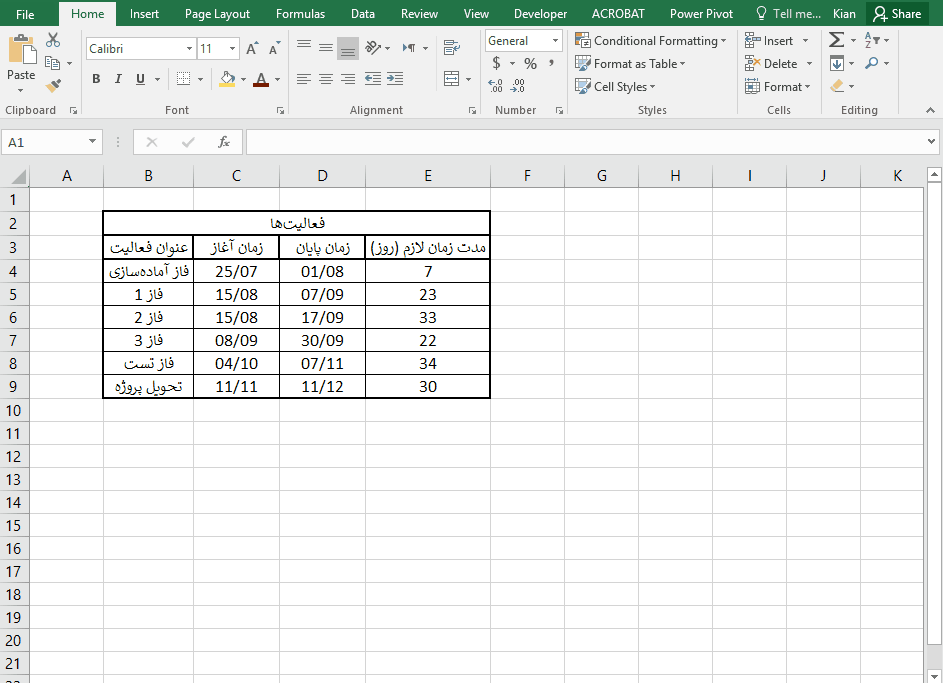
این میلههای ایجاد شده برای مشخص کردن زمان شروع هر فعالیت مفید هستند.
2. اضافه کردن مدت زمان هر فعالیت به نمودار میلهای
سپس مدت زمان لازم برای انجام هر فعالیت را به نمودار میلهای ایجاد شده قبلی به شکل زیر اضافه میکنیم.
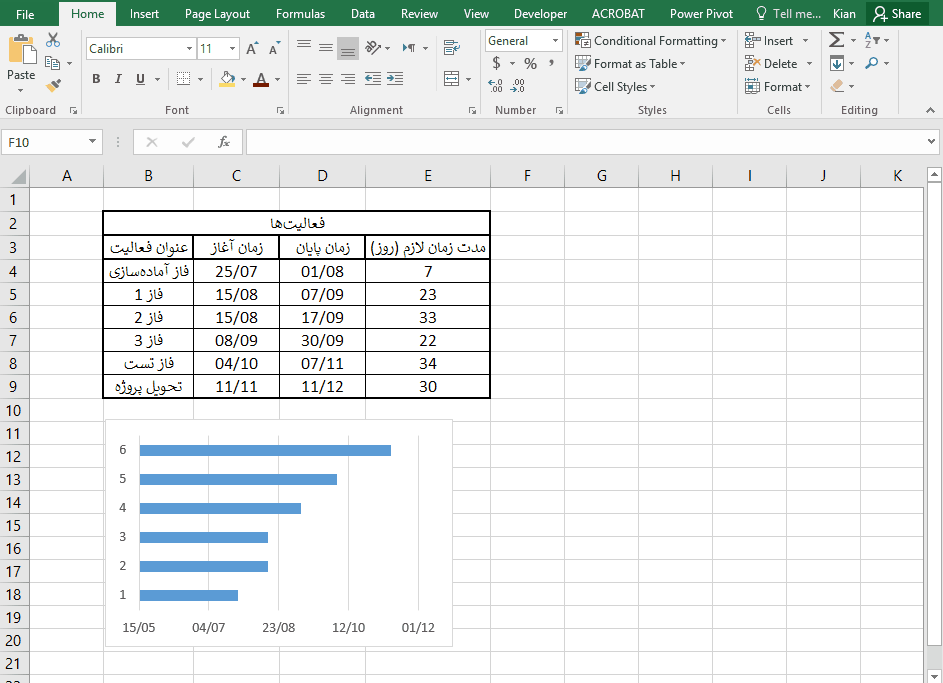
3. مشخص کردن عنوان فعالیتها
در مرحلهی بعدی عنوان هر فعالیت را به نمودار میلهای اضافه میکنیم. نمودارهای زمان شروع را بیرنگ میکنیم. همچنین باید ترتیب انجام فعالیتها را بر عکس کنیم تا نمودار میلهای ایجاد شده به شکل گانت چارت بشود. چون که در چنین نموداری فعالیت اول در بالا و فعالیت آخر در پایین قرار میگیرد.
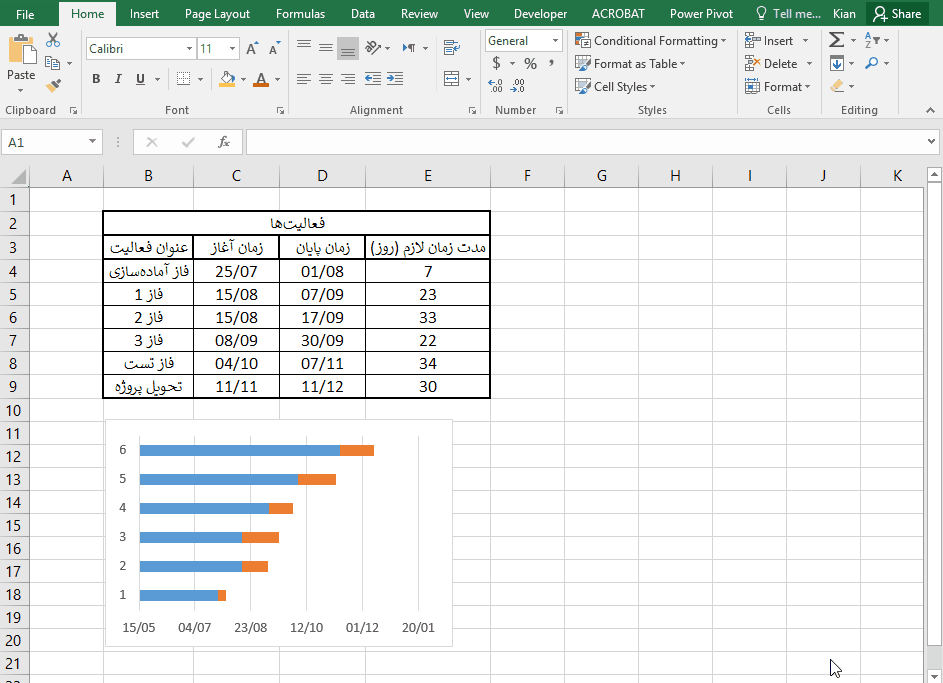
4. ویرایش گانت چارت
گانت چارت ایجاد شده است. در اینجا میتوان یک سری ویرایشهای نهایی برای بهتر شدن نمودار ایجاد شده انجام داد.
- فاصلهی میلهها با محور عمودی را میتوان در قسمت Format Axis تغییر داد. با تغییر اندازه Minimum در قسمت Bounds که در اینجا از 43600 به 43650 تغییر داده شده است و فاصله را با محور عمودی کم کرده است.
- فاصلهی بین تاریخها در محور افقی را نیز در قسمت Format Axis میتوان تغییر داد. با تغییر Major در قسمت Units از 50 به 40 فاصلهی بین تاریخها کم شده است.
- فضای خالی بین میلهها را هم با تغییر Gap Width در قسمت Format Data Series میتوان تغییر داد.
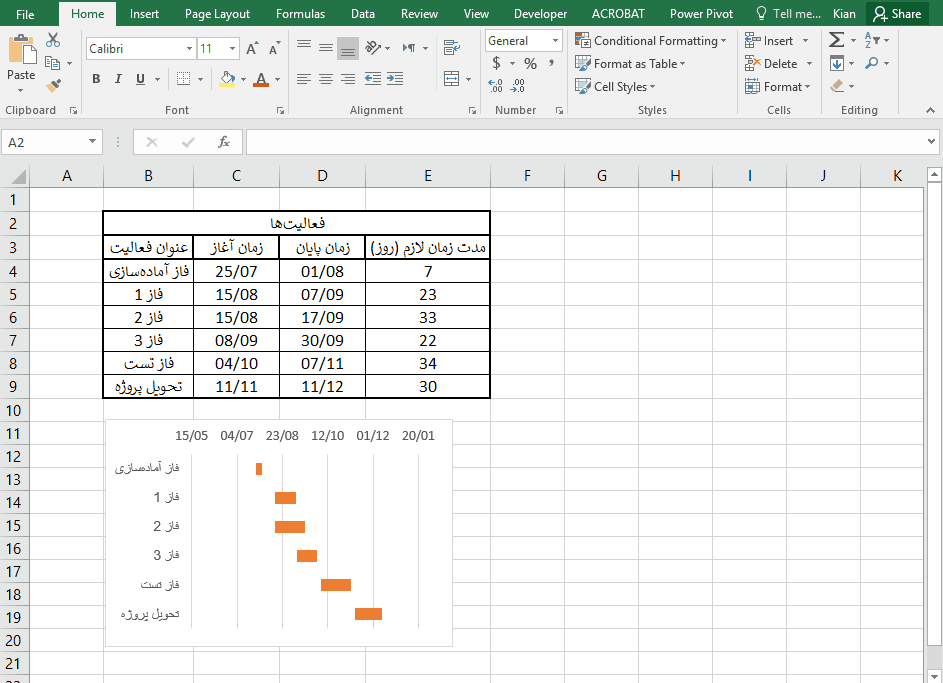
گانت چارت و مونت کارلو
با استفاده از شبیهسازی مونت کارلو میتوان تخمین با اطمینان بالاتری برای زمان لازم برای اتمام پروژه به دست آورد.
بعضی از فعالیتهای پروژه را شاید نتوانیم با اطمینان تخمین بزنیم که در چه زمانی به اتمام میرسد.
برای چنین فعالیتهایی میتوان بازهای برای اتمام آن فعالیت مشخص کرد. یکی از روشهایی که میتوان با آن چنین بازهای را تعریف کرد استفاده از توزیع نرمال است.
یعنی میتوان مدت زمان لازم برای هر فعالیت را به عنوان عدد میانگین mean برای اتمام آن فعالیت در نظر گرفت.
میزان عدم قطعیت در تخمین مدت زمان لازم را میتوان با انحراف معیار standard deviation مشخص کرد.
اگر اطمینان داشته باشیم که فعالیتی در زمان مشخص شده به پایان میرسد، میتوان عدد انحراف معیار پایینی مثل 0.0001 را برای آن فعالیت در نظر گرفت.
اما اگر عدم قطعیت وجود داشته باشد میتوان انحراف معیار بزرگتری را در نظر گرفت. مثلا فاز دوم پروژه را تخمین زدهایم که در 33 روز به پایان میرسد. اما ممکن است 1 یا 2 روز زودتر یا دیرتر تمام شود. پس میتوانیم انحراف معیاری برابر با 1 یا 2 برای آن مشخص کنیم.
اگر انحراف معیار برای فاز دوم پروژه که 33 روز طول خواهد کشید، 1 روز باشد، به این معناست که با احتمال 68 درصد فعالیت در بازه 32 روز تا 34 روز به پایان میرسد و با احتمال 95 درصد فعالیت در بازهی 31 روز تا 35 روز به پایان میرسد.
پس با داشتن میانگین (مدت زمان لازم برای انجام یک فعالیت) و انحراف معیار میتوان بازهای برای مدت زمان لازم برای انجام فعالیت را مشخص کرد.
در اکسل تابعی وجود دارد با عنوان NORM.INV که بر اساس میزان احتمال مشخص شده، مقدار میانگین و مقدار انحراف معیار عددی را بر اساس توزیع نرمال بر میگرداند.
برای مثال NORM.INV(0.1, 33, 1) عدد 31.72 را بر میگرداند. یا NORM.INV(0.8, 33,1) عدد 33.84 را بر میگرداند. عدد ورودی اول در تابع NORM.INV میزان احتمال را مشخص میکند. در واقع احتمالهای پایین و نزدیک به صفر ابتدای بازه را بر میگرداند و احتمالهای بالا و نزدیک به 1 انتهای بازه را بر میگرداند.
حال اگر میزان احتمال را با تابع RAND() ایجاد کنیم که عدد بین 0 و 1 را به صورت تصادفی انتخاب میکند، میتوانیم از شبیهسازی مونت کارلو برای تخمین زمان لازم برای اجرای پروژه کمک بگیریم.
به نظرم اجرای مونت کارلو سادهتر از توضیح آن است.
مرحله 1: مشخص کردن میانگین، انحراف معیار، و زمان پایان پروژه با NORM.INV
میانگین برابر با مدت زمان (تعداد روزهای) لازم برای اجرای فعالیت است.
انحراف معیار بر اساس میزان عدم اطمینان ما به هر یک از تخمینها باید انتخاب شود. انحراف معیارها بین 1 تا 3 روز برای هر فعالیت به دلخواه انتخاب شده است. فقط برای فاز آمادهسازی پروژه انحراف معیار 0 در نظر گرفته شده است. چون اطمینان بالایی هست که فعالیت به موقع تمام میشود.
به شکل زیر میتوانیم مدت زمان لازم برای اتمام پروژه را مشخص کنیم. میبیند که اگر کلید F9 را بزنیم محاسبات دوباره انجام میشوند و مقدار متفاوتی برای زمان لازم برای اتمام پروژه به دست میآید.
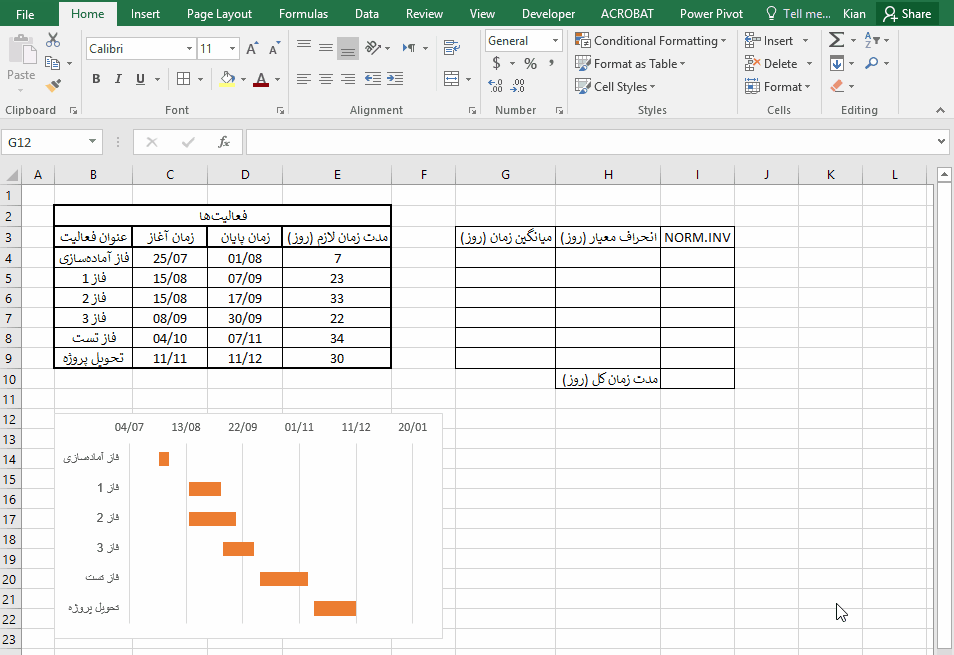
مرحله 2: انجام محاسبه برای 2000 مرتبه و رسم نمودار زنگولهای زمان پایان پروژه
در اینجا تعداد روزهای لازم برای اتمام پروژه را برای 2000 بار محاسبه میکنیم و از آن میانگین میگیریم.
همچینین نمودار زنگولهای را با استفاده از هیستوگرام میتوانیم ایجاد کنیم تا ببینیم پروژه با چه احتمالی در چه زمانی به پایان میرسد.
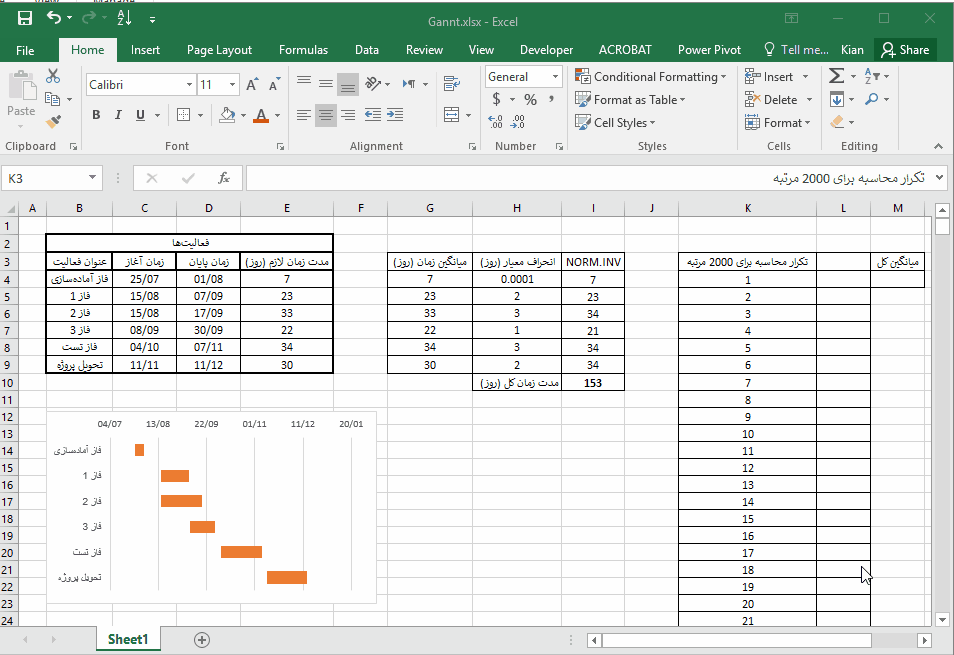
در واقعیت فعالیتهای پروژه میتونند به هم وابستگی زیادی داشته باشند و آغاز یا پایان یکی بر آغاز یا پایان دیگری تاثیر گذار خواهد بود و قیدهای بیشتری را اضافه میکنند.
برچسبها: مونت کارلو, گانت چارت, اکسل
آیا می شود چند بیس لاین را در MSP مقایسه کرد و تفاوت ها را پیدا کرد؟
در مواقعی که پروژه از چند فاز طولانی تشکیل شده است، استفاده از خطوط مبناهای مختلف میتواند شما را در تجزیه و تحلیل پروژه کمک کند. شما با ساختن خطوط مبنای متعدد برای دروههای مختلف پروژه میتوانید تغییرات دورههای مختلف را نسبت به یکدیگر بررسی کنید.
بصورت کلی در نرم افزار MSP می توان 11 بیس لاین(یک بیس لاین اصلی+10 بیس لاین جانبی) برای پروژه خود ذخیره کرد که اطلاعات هر بیس لاین در ستون های مربوط به خود می باشد که می توان به نمای پروژه خود اضافه کرد(مانند baseline1 start,baseline1 finish,baseline1 duration,baselline1 cost و …)
ولی اطلاعات پیشرفت (%complete) و یا تاخیرات پروژه که در ستون های Start variance و Finish Variance در نظر گرفته می شود فقط بر اساس بیس لاین اصلی محاسبه می شود و بطور پیش فرض نمی توان در نرم افزار MSP همزمان اطلاعات پیشرفت یا تاخیرات پروژه را بر اساس بیس لاین های مختلف مشاهده نمود ،مگر آنکه اطلاعات مورد نظر هر بیس لاین را جداگانه در فایل MSP محاسبه کنید و در ستون های Number یا text کپی ،پیست کنید.
اطلاعات تماس:
کانال تلگرامی برنامه ریزی و کنترل پروژه: http://t.me/saeeddarabi20
صفحه آپارت: https://www.aparat.com/saeed.darabi64
برچسبها: مهندسی صنایع, کنترل پروژه, MSP
جلسه اول آموزش ویدئویی پریماورا
https://www.aparat.com/v/IqGWA
برچسبها: مهندسی صنایع, کنترل پروژه, پریماورا
در ادامه مطلب قبلی و با توجه به تماس و ایمیل های برخی از دوستان مربوط به موضوع Replan برنامه زمانبندی، ظاهرا مطلب قبلی یه مقدار برای برخی از عزیزان غیر شفاف بوده که با توضیح بیشتر امیدوارم مشکل حل بشه.
برای روشن تر شدنه موضوع یه مطلب در خصوص تفاوت Replan و Reschedule رو قبلاً تو وبلاگ قرار دادم که لازمه مرور بشه. توی Replan، پیشرفت واقعی و پیشرفت برنامه ای با هم برابر میشه، یعنی فعالیت های که تا مقطع Replan پیشرفت داشتند رو صفر نمیکنیم و فقط برای ادامه فعالیت، زمانبندی مجدد میدیم.
روی نمودار S پروژه نیز در نقطه Replan درصد پیشرفت Plan و Actual مساوی با هم میشه.
حتما برای شروع باید یه بیس لاین جدید (ثانویه) گرفته بشه که سابقه برنامه اولیه رو داشته باشیم.
*بازم اگه سوال یا پیشنهادی بود استقبال می کنم
برچسبها: Replan, مهندسی صنایع
تابع جدید XLOOKUP در اکسل دقیقا کارش چیه و چه تمایزی نسبت به توابع مشابه دارد؟
از شهریور 98 شرکت Microsoft Office تابع جدید XLOOKUP را معرفی کرد
تابع XLOOKUP تکمیل کننده توابع VLOOKUP,HLOOKUP بوده و نواقص و محدودیت های آنها را ندارد، به عبارت دیگر می توان گفت جانشین بسیار قوی تر و منعطف تر از VLOOKUP,HLOOKUP خواهد بود، از قابلیت های بسیار جالب و کاربردی تابع XLOOKUP ، این است که می تواند داده ها را از اولین مقدار یا آخرین مقدار (جستجوی معکوس) جستجو کند و همچنین XLOOKUP می تواند داده ها را از سمت راست یا چپ مقادیر جستجو کند. این امکان در دوتابع دیگر وجود ندارد.
تابع Xlook up دارای 5 آرگومان بوده، اما تنها سه مورد اول برای یک تطابق دقیق ضروری هستند . پس بگذارید روی آنها تمرکز کنیم :
Lookup_value : چیزی که دنبال آن هستید .
Lookup_array: کجا را جست و جو کند
Return_array : محدوده ای که بایدمقادیر آن باید بازگشت داده شود .

از مزایای این تابع :
1. عدم نیاز به شماره ستون ( در VLOOKUP نیاز به شماره یک ستون خاص بود تا مقادیر را از آرایه های یک جدول باز گردانی کند. اما در تابع XLOOKUP دیگر شاهد این مشکل نیستیم و شما می توانید یک محدوده ای را برای برگشت دادن انتخاب کنید)
2. همچنین زمانی که ستونهای جدید وارد میشوند فرمول شما خراب نمی شود. اگر این اتفاق در صفحه گسترده شما رخ داد ، دامنه برگشت به طور خودکار تنظیم خواهد شد
3. با XLOOKUP ، ترتیب ستونهای جدول اهمیتی ندارد (VLOOKUP با جستجوی ستون سمت چپ جدول محدود شده و سپس مقادیر را از ستون های مشخص و مورد نظر ما به سمت راست باز می گرداند)
4. تابع XLOOKUP می تواند بجای تابع HLOOKUP نیز به کار گرفته شود ( تابع HLOOKUP یک تابع جستجوی افقی است که برای جستجو در امتداد ردیفها استفاده میشود . این تابع شاید به اندازه VLOOKUP شناخته نباشد ، اما برای جاهایی که عنوان ها در یک ستون قرار می گیرند و داده ها در سطر قرار دارند مناسب می باشد. XLOOKUP میتواند در هر ستون به سمت پایین و هم در امتداد ردیفها نگاه کند و دیگر نیازی به دو تابع متفاوت نداریم .
برچسبها: اکسل, مهندسی صنایع, xlookup
شبیه سازی یک تکنیک آموزشی است که با فراهم کردن تمام یا بخشی از یک تجربه بالینی در یک محیط ایمن، کمک می کند که فرد بدون ترس از ضعف های شخصی یا ترس از آسیب رساندن به محیط و به واسطه فعالیت های تعاملی به یادگیری برسد. شبيه سازي روشي سريع و نسبتاً دقيق براي تجزيه و تحليل و بهسازي سيستم ها از جمله سيستم هاي توليدي، خدماتي و ترابري است. با استفاده از اين روش، مي توان در هر يك از مراحل طراحي، راه اندازي و بكارگيري سيستم ها، امكانات لازم براي پشتيباني از تصميم گيري هاي مديريت را فراهم ساخت .
در زیر فیلم اموزشی شبیه سازی با Arena در چند قسمت اورده شده است: (آموزش ها 14 پارت می باشد )
پارت ششم شبیه سازی با Arena
برچسبها: مهندسی صنایع, شبیه سازی با Arena
از این روش وقتی استفاده می کنیم که برای نوشتن درصدهای وزنی از Budgeted Labor Unit استفاده شده باشد.
ابتدا با کلیک روی تب Activity Usage Spreadsheet در محیط پریماورا این تب را فعال کرده،سپس در بخش انتهایی گانت چارت کلیک راست کرده و آیتم Spredsheet Fields را انتخاب می کنیم.
از جدول باز شده بر روی Cumulative و بعد زیرمجموعه آن Unit و سپس Cum Budgeted Labor Unit را انتخاب کرده تا به ستون ها اضافه گردد.
بعد از آن بر روی محیط گانت چارت کلیک راست کرده و گزینه Timescale را انتخاب کرده و از جدول باز شده ، بخش آبشاری Data Interval بازه هفتگی، ماهانه یا سالانه و... را جهت ترسیم S-Curve انتخاب می کنیم، سپس در یکی از سلول های جدول پایین کلیک کرده و با گرفتن همزمان Ctrl+A تمام صفحه را انتخاب و در اکسل پیست می کنیم.
همانطور که مشخص می باشد تاریخ ها (هفته یا ماه و ...) به همراه مقادیر ریالی مشخص می باشد. با تقسیم هر یک از اعداد به کل و تبدیل آن به درصد می توان درصد پیشرفت هفتگی یا ماهانه را بدست آورد.
برچسبها: پریماورا, مهندس صنایع

